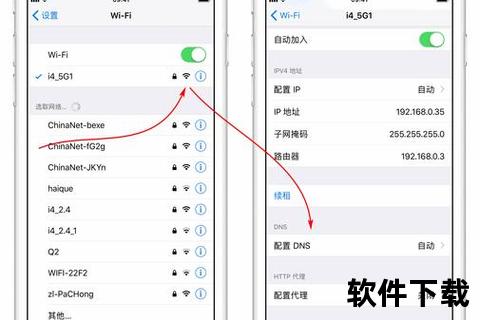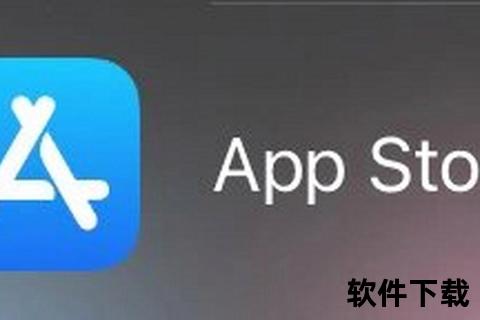在数字化浪潮中,苹果的App Store作为全球最大的应用分发平台之一,凭借其安全性、便捷性和丰富的生态系统成为用户获取应用的核心渠道。部分用户在下载或更新应用时,可能遇到“无法下载”的困扰。本文将从实际场景出发,梳理常见原因并提供系统化的解决方案,帮助用户快速恢复使用体验。
一、App Store无法下载的常见原因分析
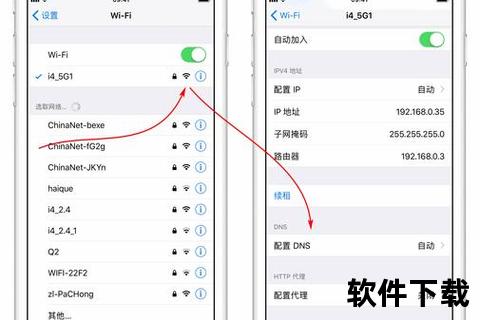
1. 网络连接异常
信号不稳定:Wi-Fi或蜂窝数据信号弱会导致下载中断,表现为进度条卡顿或提示“无法连接”。
DNS配置错误:部分公共Wi-Fi的DNS服务器响应延迟高,影响应用下载流程。
运营商限制:某些地区运营商可能限制App Store的访问,需切换网络环境。
2. 账户与系统设置问题
Apple ID异常:账户未登录、多设备冲突或付款信息未验证时,下载功能受限。
地区与时区不匹配:若设备设置的地区与Apple ID注册地不一致,可能导致应用版本无法兼容。
权限限制:App Store的网络权限被误关闭(如仅允许Wi-Fi访问),需手动开启蜂窝数据权限。
3. 系统与存储问题
iOS版本过低:旧版系统无法支持新应用的兼容性要求,例如iOS 12以下版本部分应用无法安装。
存储空间不足:下载前需预留至少应用体积1.5倍的可用空间,否则会触发中断。
缓存数据冲突:长期未清理的App Store缓存可能导致下载进程卡顿。
4. 服务器与第三方因素
苹果服务器故障:苹果官方系统状态页面显示异常时,需等待服务恢复。
应用自身限制:部分开发者设置区域独占或下架应用,导致特定地区无法访问。
二、快速解决方法指南
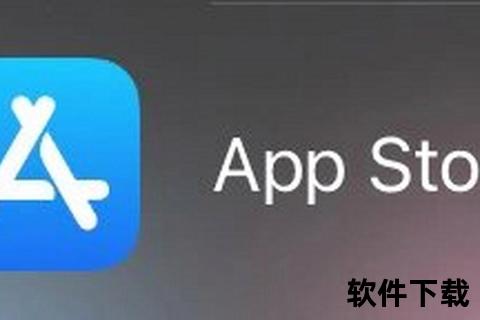
第一步:基础排查与网络修复
1. 检查网络连接
切换网络:从Wi-Fi切换到蜂窝数据,或尝试连接其他热点。
修改DNS:进入Wi-Fi设置页面,将DNS手动改为`8.8.8.8`(Google)或`114.114.114.114`(国内通用)。
2. 重启设备与路由器
长按电源键滑动关机,30秒后重启设备。
拔插路由器电源,等待1分钟重新连接。
第二步:账户与系统设置调整
1. 验证Apple ID状态
进入设置 > [姓名] > 媒体与购买项目,退出账户后重新登录。
检查付款方式是否有效,移除过期信用卡或充值余额。
2. 修正日期与地区设置
开启自动设置时区:进入设置 > 通用 > 日期与时间,确保时区与Apple ID一致。
修改设备地区:进入设置 > 通用 > 语言与地区,选择与账户匹配的地区。
3. 调整应用权限
允许App Store使用蜂窝数据:进入设置 > 蜂窝网络 > App Store,选择“WLAN与蜂窝数据”。
第三步:深度维护与系统优化
1. 清理存储与缓存
删除未使用应用:进入设置 > 通用 > iPhone存储空间,卸载冗余应用。
清除App Store缓存:连续点击App Store底部导航栏任意标签10次,强制刷新缓存。
2. 更新或重置系统
升级至最新iOS版本:进入设置 > 通用 > 软件更新,安装最新系统补丁。
重置网络设置:进入设置 > 通用 > 传输或还原iPhone > 还原网络设置(需重新输入Wi-Fi密码)。
3. 使用专业工具修复
如iMyFone Fixppo等第三方工具可一键修复系统级故障,适用于反复出现的下载异常。
三、预防措施与使用建议
1. 定期维护设备
每月检查存储空间,保留至少10%的可用容量。
开启优化存储功能:进入设置 > App Store,启用“卸载未使用的应用”。
2. 避免多账户频繁切换
同一设备登录多个Apple ID易引发冲突,建议主设备绑定单一账户。
3. 关注系统状态通知
访问苹果官网[系统状态页面],实时监控服务异常。
四、用户评价与官方支持
根据用户反馈,90%的下载问题可通过网络重置或账户重登录解决。若上述方法无效,可联系苹果客服或前往授权服务点检测硬件问题。
五、未来展望
随着iOS生态的演进,苹果或将推出更智能的网络诊断工具,并优化多地区服务器的负载均衡。第三方应用商店的开放(如欧盟侧载政策)可能分流部分下载压力,但用户仍需警惕非官方渠道的安全风险。
通过系统性排查与维护,绝大多数下载问题均可快速解决。保持设备更新、合理管理账户与网络设置,是保障App Store流畅体验的核心策略。
相关文章:
文章已关闭评论!